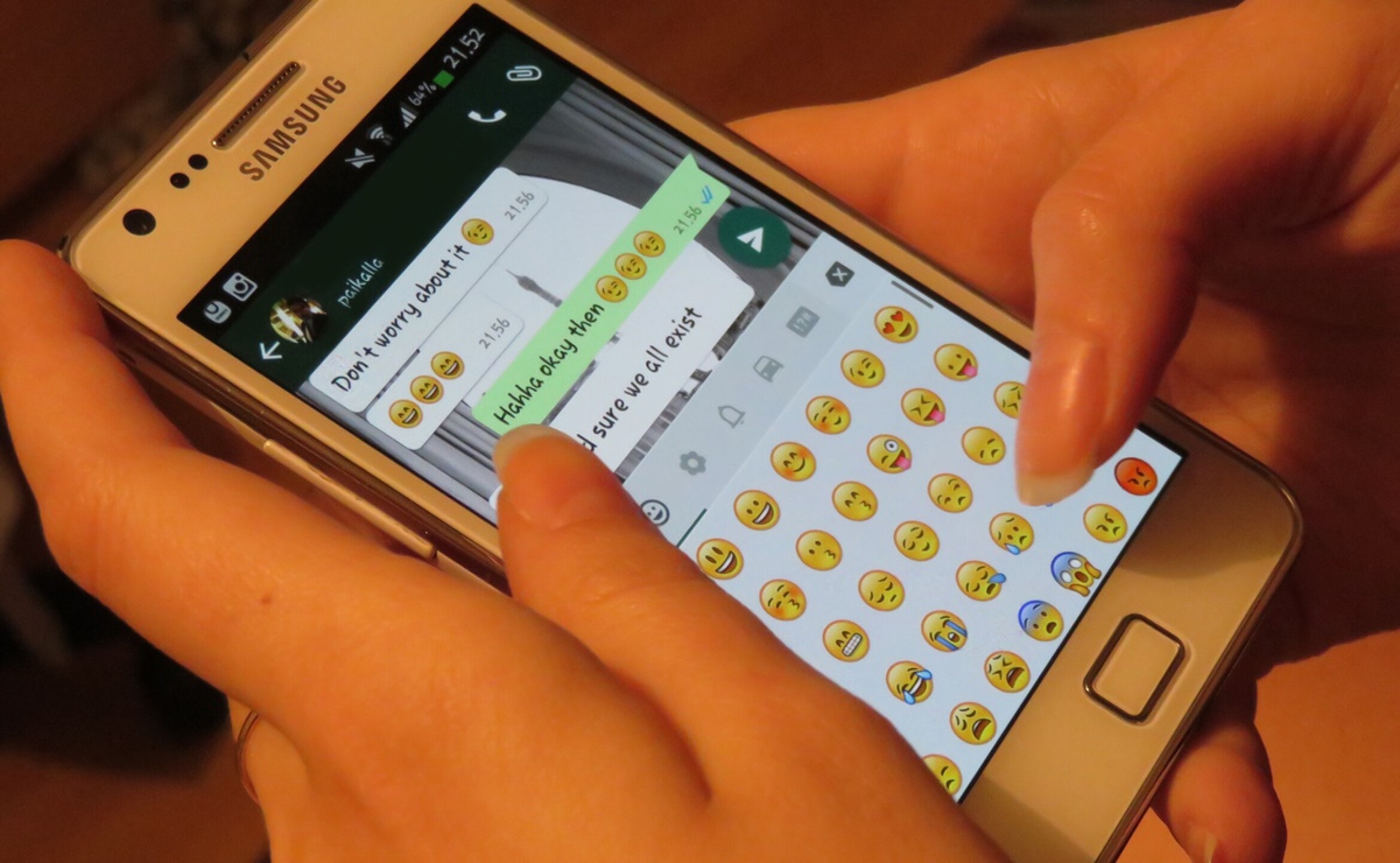¿Cómo liberar espacio en tu celular desde WhatsApp sin perder archivos importantes?: Te decimos cómo
Descubre cómo encontrar la papelera oculta de WhatsApp, liberar espacio en tu celular Android y mejorar su rendimiento sin borrar fotos, videos ni conversaciones importantes.

Así puedes liberar espacio de tu celular sin borrar fotos desde WhatsApp
/Foto: Especial
La acumulación de fotos, videos y conversaciones en WhatsApp puede saturar el almacenamiento del celular. Aquí te explicamos cómo encontrar la papelera oculta de la app y mejorar el rendimiento de tu dispositivo sin borrar contenido esencial.
WhatsApp se ha convertido en una herramienta indispensable para millones de personas en todo el mundo. La posibilidad de compartir mensajes, fotos, videos, notas de voz y documentos ha facilitado la comunicación diaria, pero también ha generado un problema creciente: la acumulación de datos que saturan el almacenamiento del teléfono.
Aunque muchos usuarios piensan que para liberar espacio es necesario borrar archivos importantes o desinstalar aplicaciones, existe una forma más eficiente de recuperar espacio desde la misma estructura interna de WhatsApp. La aplicación de Meta no cuenta con una “papelera de reciclaje” visible, pero sí guarda archivos de forma temporal en rutas ocultas que pueden ser gestionadas con herramientas nativas del teléfono.
Te puede interesar: ¿Cómo activar el ‘Modo Capibara’ en WhatsApp? El paso a paso de esta nueva actualización
¿Dónde está la papelera oculta de WhatsApp y cómo acceder a ella?
Aunque WhatsApp no muestra una opción de “papelera” en su interfaz, muchos de los archivos eliminados continúan almacenados en el sistema interno del teléfono. Esto ocurre especialmente en dispositivos Android, donde la app guarda imágenes, videos, audios y documentos en carpetas específicas que no siempre se eliminan del todo.
Para liberar espacio sin borrar tus datos importantes, puedes seguir estos pasos:
- Abre el administrador de archivos de tu celular (puede llamarse “Archivos” o “Gestor de archivos”).
- Dirígete a la ruta: Android > media > com.whatsapp > WhatsApp > Media.
- Allí encontrarás varias subcarpetas como WhatsApp Images, WhatsApp Video, WhatsApp Audio y más.
- Puedes revisar manualmente y borrar los archivos que ya no necesites, como videos reenviados o imágenes repetidas.
Este método te permite mantener el control de lo que eliminas, sin arriesgarte a perder conversaciones o archivos valiosos que todavía usas.
Te puede interesar: Música en tus estados de WhatsApp: ¿Cómo poner audio en tus historias?
¿Por qué WhatsApp ocupa tanto espacio en el celular?
El principal motivo por el que WhatsApp consume tanto almacenamiento es la descarga automática de archivos multimedia. La app, por defecto, guarda en la memoria del teléfono todas las fotos, videos y documentos que recibes en tus chats, incluso si no los abriste.
Además, cada vez que envías un archivo, este también se guarda en el dispositivo, duplicando el espacio ocupado. Este fenómeno puede generar una acumulación masiva de archivos, especialmente en grupos donde se comparten memes, stickers, videos y notas de voz constantemente.
Para evitar este exceso, se recomienda:
- Desactivar la descarga automática en la configuración de WhatsApp (Ajustes > Almacenamiento y datos).
- Usar la función de “gestión de almacenamiento” de la app para eliminar elementos grandes o reenviados.
- Revisar regularmente las carpetas internas desde el gestor de archivos.
Estos pasos te ayudarán a mantener tu teléfono ágil, con espacio disponible para otras apps y contenidos.
¿Cómo borrar copias de seguridad antiguas sin afectar tus chats actuales?
WhatsApp genera copias de seguridad locales en la memoria interna del celular. Aunque estas respaldan tus conversaciones y archivos, con el tiempo pueden llegar a ocupar varios gigabytes, especialmente si el respaldo se guarda a diario.
Estas copias están almacenadas en la carpeta Android > media > com.whatsapp > WhatsApp > Databases. Allí encontrarás archivos con nombres como msgstore.db.crypt14, acompañados de fechas anteriores.
Puedes eliminar las copias de seguridad más antiguas sin afectar la restauración de los chats actuales. Solo asegúrate de conservar el archivo más reciente si piensas cambiar de dispositivo o reinstalar la app próximamente.
Borrar estos respaldos antiguos te permitirá recuperar espacio sin comprometer la seguridad de tus datos, siempre y cuando realices el proceso con cuidado.
Te puede interesar: Estos son los mensajes por los que WhatsApp te puede bloquear tu cuenta: ¿Qué hacer y cómo evitarlo?